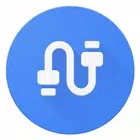首先尝试从iCloud或电脑备份恢复,若无备份可使用专业工具扫描找回数据。具体步骤:1. 通过“设置-通用-传输或还原iPhone”抹除设备后,从iCloud备份恢复;2. 或连接电脑使用iTunes/Finder选择本地备份恢复;3. 若无备份,可用数据蛙等工具直接扫描设备并导出残留数据,操作越早成功率越高。

如果您在使用iPhone 12 Pro时,因误操作或设备重置导致应用数据丢失,可以尝试通过已有的备份或专业工具进行恢复。以下是几种有效的恢复方法。
本文运行环境:iPhone 12 Pro,iOS 18
一、从iCloud备份恢复应用数据
此方法适用于在抹掉内容前已开启iCloud自动备份,并且备份中包含所需应用数据的情况。通过iCloud恢复可以将设备还原到备份时的状态。
1、进入“设置” > “通用” > “传输或还原iPhone”,选择“抹掉所有内容和设置”以重置设备。
2、重启后按照屏幕提示进行初始设置,直至出现“应用与数据”界面。
3、点击“从iCloud云备份恢复”,登录您的Apple ID账户。
4、在备份列表中选择一个包含目标应用数据的备份版本,等待系统自动下载并完成恢复过程。
请确保当前网络稳定且iCloud存储空间充足,否则可能导致恢复失败。
二、通过电脑iTunes/Finder恢复本地备份
此方法适合习惯使用电脑进行数据管理的用户,利用之前创建的本地备份实现精准还原,避免依赖云端带宽。
1、使用原装数据线将iPhone 12 Pro连接至已安装最新版iTunes(Windows)或macOS Finder(Mac)的电脑。
2、解锁设备并在弹出提示时选择“信任此电脑”。
3、在电脑端打开iTunes或Finder,选中您的iPhone设备。
4、在“摘要”页面下点击“恢复备份”,然后从列表中选择一个包含完整应用数据的本地备份文件。
5、确认操作后等待恢复流程结束,期间请勿断开设备连接。
若设备无法正常启动,需先进入恢复模式再执行上述步骤。
三、使用第三方专业工具直接扫描恢复
当没有可用备份时,可借助专业数据恢复软件对设备存储进行深度扫描,尝试找回尚未被覆盖的应用残留数据。
1、在电脑上下载并安装可靠的数据恢复软件,例如数据蛙苹果恢复专家。
2、运行软件后通过USB线连接iPhone 12 Pro,在设备端点击“信任”以建立通信。
3、软件识别设备后选择“从iOS设备恢复”模式,点击“开始扫描”按钮。
4、等待扫描完成,软件会列出可恢复的数据项,包括各类应用数据如微信聊天记录、照片、短信等。
5、浏览并勾选需要恢复的应用相关数据,点击“导出”按钮将其保存至电脑指定位置。
恢复成功率取决于抹除后是否写入新数据,越早操作恢复可能性越高。